WORD2007纵、横交错排版及页码、页眉位置设置方法
- 格式:docx
- 大小:1.32 MB
- 文档页数:17
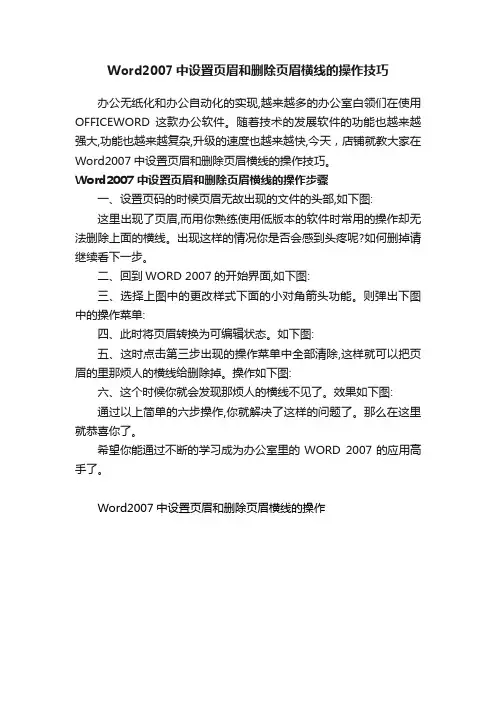
Word2007中设置页眉和删除页眉横线的操作技巧
办公无纸化和办公自动化的实现,越来越多的办公室白领们在使用OFFICEWORD这款办公软件。
随着技术的发展软件的功能也越来越强大,功能也越来越复杂,升级的速度也越来越快,今天,店铺就教大家在Word2007中设置页眉和删除页眉横线的操作技巧。
Word2007中设置页眉和删除页眉横线的操作步骤
一、设置页码的时候页眉无故出现的文件的头部,如下图:
这里出现了页眉,而用你熟练使用低版本的软件时常用的操作却无法删除上面的横线。
出现这样的情况你是否会感到头疼呢?如何删掉请继续看下一步。
二、回到WORD 2007的开始界面,如下图:
三、选择上图中的更改样式下面的小对角箭头功能。
则弹出下图中的操作菜单:
四、此时将页眉转换为可编辑状态。
如下图:
五、这时点击第三步出现的操作菜单中全部清除,这样就可以把页眉的里那烦人的横线给删除掉。
操作如下图:
六、这个时候你就会发现那烦人的横线不见了。
效果如下图:
通过以上简单的六步操作,你就解决了这样的问题了。
那么在这里就恭喜你了。
希望你能通过不断的学习成为办公室里的WORD 2007的应用高手了。
Word2007中设置页眉和删除页眉横线的操作。

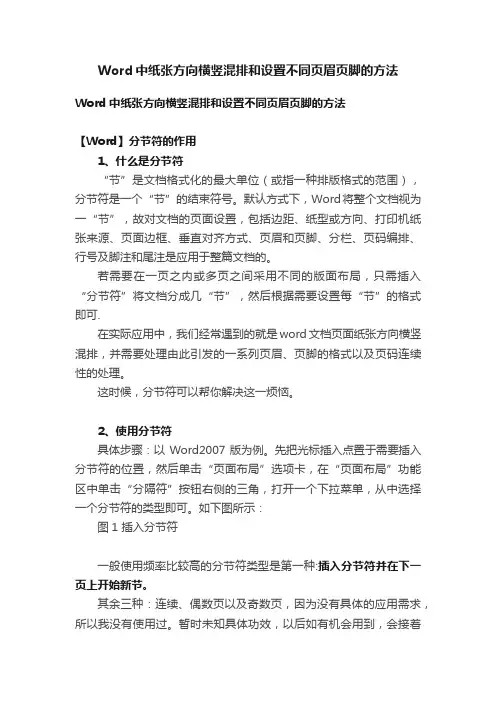
Word中纸张方向横竖混排和设置不同页眉页脚的方法Word中纸张方向横竖混排和设置不同页眉页脚的方法【Word】分节符的作用1、什么是分节符“节”是文档格式化的最大单位(或指一种排版格式的范围),分节符是一个“节”的结束符号。
默认方式下,Word将整个文档视为一“节”,故对文档的页面设置,包括边距、纸型或方向、打印机纸张来源、页面边框、垂直对齐方式、页眉和页脚、分栏、页码编排、行号及脚注和尾注是应用于整篇文档的。
若需要在一页之内或多页之间采用不同的版面布局,只需插入“分节符”将文档分成几“节”,然后根据需要设置每“节”的格式即可.在实际应用中,我们经常遇到的就是word文档页面纸张方向横竖混排,并需要处理由此引发的一系列页眉、页脚的格式以及页码连续性的处理。
这时候,分节符可以帮你解决这一烦恼。
2、使用分节符具体步骤:以Word2007版为例。
先把光标插入点置于需要插入分节符的位置,然后单击“页面布局”选项卡,在“页面布局”功能区中单击“分隔符”按钮右侧的三角,打开一个下拉菜单,从中选择一个分节符的类型即可。
如下图所示:图1 插入分节符一般使用频率比较高的分节符类型是第一种:插入分节符并在下一页上开始新节。
其余三种:连续、偶数页以及奇数页,因为没有具体的应用需求,所以我没有使用过。
暂时未知具体功效,以后如有机会用到,会接着总结。
3、分节符的后遗症和应用基于第一种分节符类型,讲解分节符所带来的应用。
·纸张的横竖混排。
分节之后,你可以随意设置纸张方向,如第一节为横向,第二页为竖向。
·页眉、页脚的不同样式。
这里有个问题要插播一下:虽然我们已经分了节,但word默认的页眉页脚的样式是跟上一节是相同的。
有图为证:图2 页眉、页脚未分节所以这里还有一个问题要解决:让页眉、页脚也“分节”。
具体操作步骤:让文档处于页眉、页脚编辑状态。
在“设计”功能区下能找到“导航”这一个选项卡。
如果页眉、页脚没有分节,那么“链接到前一条页眉”则处于激活状态,如图:图3 页眉、页脚未分节这个按钮按下表示本节的页眉与前一节相同,我们需要的是各节的页眉、页脚互相独立(页眉独立了,页脚也就独立了)。
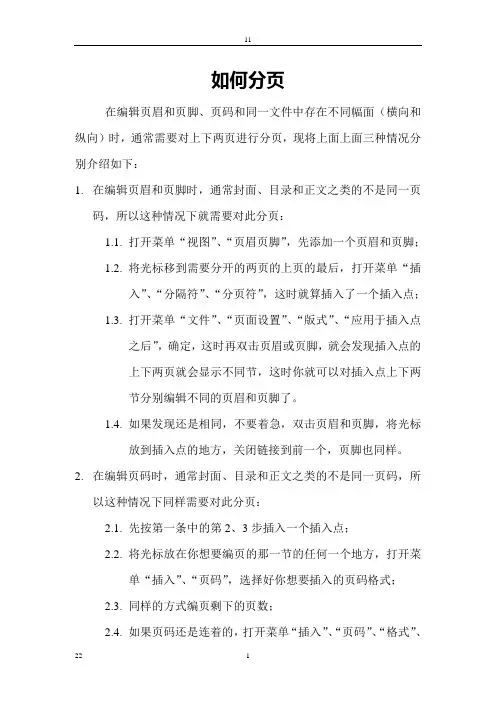
11如何分页在编辑页眉和页脚、页码和同一文件中存在不同幅面(横向和纵向)时,通常需要对上下两页进行分页,现将上面上面三种情况分别介绍如下:1.在编辑页眉和页脚时,通常封面、目录和正文之类的不是同一页码,所以这种情况下就需要对此分页:1.1.打开菜单“视图”、“页眉页脚”,先添加一个页眉和页脚;1.2.将光标移到需要分开的两页的上页的最后,打开菜单“插入”、“分隔符”、“分页符”,这时就算插入了一个插入点;1.3.打开菜单“文件”、“页面设置”、“版式”、“应用于插入点之后”,确定,这时再双击页眉或页脚,就会发现插入点的上下两页就会显示不同节,这时你就可以对插入点上下两节分别编辑不同的页眉和页脚了。
1.4.如果发现还是相同,不要着急,双击页眉和页脚,将光标放到插入点的地方,关闭链接到前一个,页脚也同样。
2.在编辑页码时,通常封面、目录和正文之类的不是同一页码,所以这种情况下同样需要对此分页:2.1.先按第一条中的第2、3步插入一个插入点;2.2.将光标放在你想要编页的那一节的任何一个地方,打开菜单“插入”、“页码”,选择好你想要插入的页码格式;2.3.同样的方式编页剩下的页数;2.4.如果页码还是连着的,打开菜单“插入”、“页码”、“格式”、22 133“起始页”。
3.在编辑文件时,通常同一文件里存在即有纵向文本,又有横向文本,所以这种情况下同样需要对横纵向不同的地方进行分页:3.1.先按第一条中的第2、3步插入一个插入点;3.2.将光标放在插入点的地方,打开菜单“文件”、“页面设置”、“页边距”、“横向或纵向”(选择一个与你插入点不同的幅面)、“应用于插入点之后”,确定。
大家可以看看我这两页的编辑就是在中间插入一个插入点,页眉和页脚、页码、幅面都不同,这是我自己在编辑word过程中总结的一点经验,希望能够帮上大家,如有兴趣请加我QQ:308446357,互相学习。
44 1。
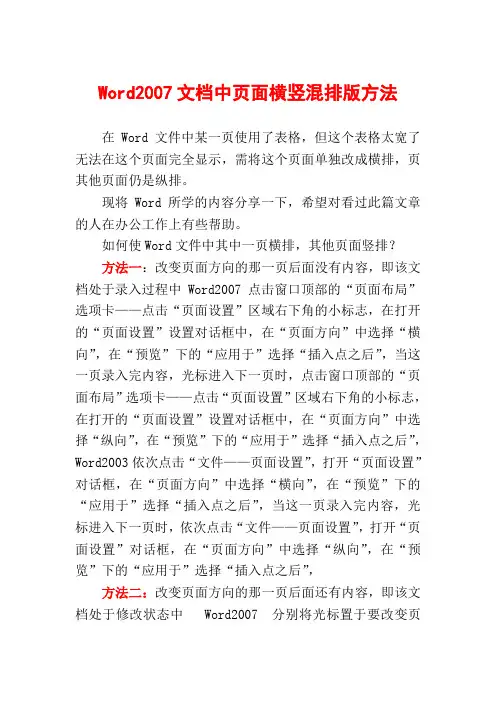
Word2007文档中页面横竖混排版方法在Word文件中某一页使用了表格,但这个表格太宽了无法在这个页面完全显示,需将这个页面单独改成横排,页其他页面仍是纵排。
现将Word所学的内容分享一下,希望对看过此篇文章的人在办公工作上有些帮助。
如何使Word文件中其中一页横排,其他页面竖排?方法一:改变页面方向的那一页后面没有内容,即该文档处于录入过程中Word2007点击窗口顶部的“页面布局”选项卡——点击“页面设置”区域右下角的小标志,在打开的“页面设置”设置对话框中,在“页面方向”中选择“横向”,在“预览”下的“应用于”选择“插入点之后”,当这一页录入完内容,光标进入下一页时,点击窗口顶部的“页面布局”选项卡——点击“页面设置”区域右下角的小标志,在打开的“页面设置”设置对话框中,在“页面方向”中选择“纵向”,在“预览”下的“应用于”选择“插入点之后”,Word2003依次点击“文件——页面设置”,打开“页面设置”对话框,在“页面方向”中选择“横向”,在“预览”下的“应用于”选择“插入点之后”,当这一页录入完内容,光标进入下一页时,依次点击“文件——页面设置”,打开“页面设置”对话框,在“页面方向”中选择“纵向”,在“预览”下的“应用于”选择“插入点之后”,方法二:改变页面方向的那一页后面还有内容,即该文档处于修改状态中 Word2007 分别将光标置于要改变页面方向的那一页的起始位置和终止位置,分别插入一个分节符。
插入分节符的方法:点击窗口顶部的“页面布局”选项卡——点击“页面设置”区域中分隔符右侧的小三角——在分节符中根据实际需求四个中任选一个,然后将光标置于要该页中任意位置,点击“页面设置”区域中“纸张方向”下方的小三角——选择“横向”, Word2003 分别将光标置于要改变页面方向的那一页的起始位置和终止位置,分别插入一个分节符。
插入分节符的方法:依次点击“插入——分隔符”,打开“分隔符”对话框,在分节符中根据实际需求四个中任选一个,然后将光标置于要该页中任意位置,依次点击“文件——页面设置”,打开“页面设置”对话框,在“页面方向”中选择“横向”,应用于选择“本节”,显示分节符: Word2007:点击窗口左上角的Office按钮——Word选项——点击左侧的“显示”——选中右侧的“显示所有格式标记”, Word2003 依次点击“工具——选项——点击视图选项卡”,选中“全部”选项,注:有些是页面布局显示的原因,可能无法看到分节符,需要调整页面布局显示。

【】分节符地作用、什么是分节符“节”是文档格式化地最大单位(或指一种排版格式地范围),分节符是一个“节”地结束符号.默认方式下,将整个文档视为一“节”,故对文档地页面设置,包括边距、纸型或方向、打印机纸张来源、页面边框、垂直对齐方式、页眉和页脚、分栏、页码编排、行号及脚注和尾注是应用于整篇文档地. 若需要在一页之内或多页之间采用不同地版面布局,只需插入“分节符”将文档分成几“节”,然后根据需要设置每“节”地格式即可. 在实际应用中,我们经常遇到地就是文档页面纸张方向横竖混排,并需要处理由此引发地一系列页眉、页脚地格式以及页码连续性地处理.这时候,分节符可以帮你解决这一烦恼.资料个人收集整理,勿做商业用途、使用分节符具体步骤:以版为例.先把光标插入点置于需要插入分节符地位置,然后单击“页面布局”选项卡,在“页面布局”功能区中单击“分隔符”按钮右侧地三角,打开一个下拉菜单,从中选择一个分节符地类型即可.插入分节符一般使用频率比较高地分节符类型是第一种:插入分节符并在下一页上开始新节. 其余三种:连续、偶数页以及奇数页,因为没有具体地应用需求,所以我没有使用过.暂时未知具体功效,以后如有机会用到,会接着总结.资料个人收集整理,勿做商业用途、分节符地后遗症和应用基于第一种分节符类型,讲解分节符所带来地应用. 纸张地横竖混排.分节之后,你可以随意设置纸张方向,如第一节为横向,第二页为竖向. 页眉、页脚地不同样式. 这里有个问题要插播一下:虽然我们已经分了节,但默认地页眉页脚地样式是跟上一节是相同地.页眉、页脚未分节所以这里还有一个问题要解决:让页眉、页脚也“分节”.具体操作步骤:让文档处于页眉、页脚编辑状态.在“设计”功能区下能找到“导航”这一个选项卡.如果页眉、页脚没有分节,那么“链接到前一条页眉”则处于激活状态,页眉、页脚未分节这个按钮按下表示本节地页眉与前一节相同,我们需要地是各节地页眉、页脚互相独立(页眉独立了,页脚也就独立了).因此,把这个按钮调整为未激活状态,页眉、页脚分节分节成功,此时我们会发现页眉、页脚附近地”与上一节相同”文字也会消失. 页码地连续性问题.如果我们是在页码未插入之前进行分节操作,这种问题不会发生.如果是在页码插入之后才进行分节,就会出现分节之后有些页码“脱节”,连续不上.这时我们通过“设置页码格式”来解决.具体操作步骤:单击“插入”选项卡,在“页眉和页脚”功能区中单击“页码”按钮右侧地三角,从弹出地下拉菜单中选择“设置页码格式”.设置界面页码续前节资料个人收集整理,勿做商业用途、改变分节符类型对于已经插入地分节符,其类型是确定地,但有时会发现插入地分节符有错误,此时就需要对分节符地类型进行修改.修改分节符地方法有两种:资料个人收集整理,勿做商业用途方法一:删除原分节符,重新插入正确地分节符.这也是最简单地方法,但在文档前后节地格式不同时,如果删除分节符,会发生一些想不到地错误,甚至会引起文档地混乱,此时,就需要使用下面地方法. 资料个人收集整理,勿做商业用途方法二:首先把光标插入点置于要修改地分节符前面地节中,依次在“页面布局”中单击“页面设置”按钮右面地三角按钮,打开“页面设置”对话框,再单击“版式”标签,在“版式”标签页中单击“节地起始位置”下拉框,在“持续本页”、“新建栏”、“新建页”、“奇数页”、“偶数页”五个选项中进行选择,来修改分节符地类型.资料个人收集整理,勿做商业用途、删除分节符如果需要删除分节符,需要进行如下操作:在“开始”功能区中单击“显示隐藏编辑标记”按钮,此时可以显示分节符地标记. 选中分节符后,按键就可以删除指定分节符了.如果在页面视图中无法选中分隔符,可以先光标定位在分节符前面,然后按按钮,同样可以像删除普通字符一样把分节字符删除. 在里从第三页开始插入页码地方法以前对如何在里从第三页开始插入页码,一直没有弄清楚,今天终于明白了,现将其与大家共享:点击资料个人收集整理,勿做商业用途.光标移到第二页开头,“插入→分隔符→分节符类型→下一页确定”..光标移到第三页开头,重复步骤一. ,格式中选择“页.光标移到第三页任意位置,点击“插入→页码→格式”码编排起始页码”为,点击“确定”退出..双击第三页页码,出现页眉页脚工具栏,将“链接至前一个”按钮点击成灰色,点击“确定”退出.目地是使每节页码与前面地页码取消联系,这样就可以删除前面两页地页码资料个人收集整理,勿做商业用途.将第一、二页地页码删除.完毕.。
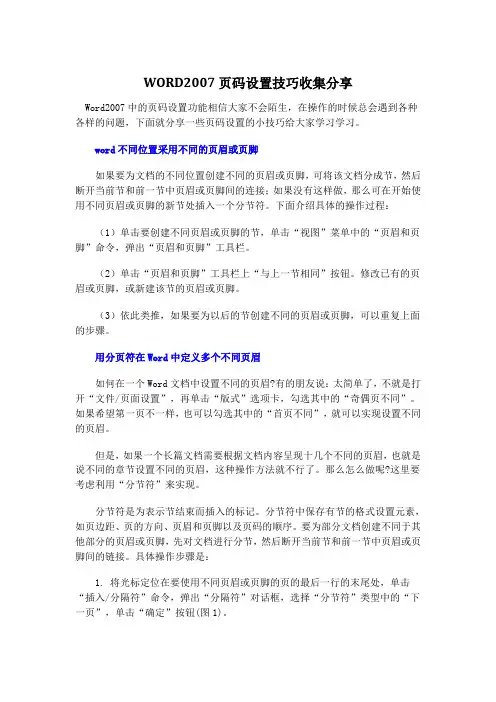
WORD2007页码设置技巧收集分享Word2007中的页码设置功能相信大家不会陌生,在操作的时候总会遇到各种各样的问题,下面就分享一些页码设置的小技巧给大家学习学习。
word不同位置采用不同的页眉或页脚如果要为文档的不同位置创建不同的页眉或页脚,可将该文档分成节,然后断开当前节和前一节中页眉或页脚间的连接;如果没有这样做,那么可在开始使用不同页眉或页脚的新节处插入一个分节符。
下面介绍具体的操作过程:(1)单击要创建不同页眉或页脚的节,单击“视图”菜单中的“页眉和页脚”命令,弹出“页眉和页脚”工具栏。
(2)单击“页眉和页脚”工具栏上“与上一节相同”按钮。
修改已有的页眉或页脚,或新建该节的页眉或页脚。
(3)依此类推,如果要为以后的节创建不同的页眉或页脚,可以重复上面的步骤。
用分页符在Word中定义多个不同页眉如何在一个Word文档中设置不同的页眉?有的朋友说:太简单了,不就是打开“文件/页面设置”,再单击“版式”选项卡,勾选其中的“奇偶页不同”。
如果希望第一页不一样,也可以勾选其中的“首页不同”,就可以实现设置不同的页眉。
但是,如果一个长篇文档需要根据文档内容呈现十几个不同的页眉,也就是说不同的章节设置不同的页眉,这种操作方法就不行了。
那么怎么做呢?这里要考虑利用“分节符”来实现。
分节符是为表示节结束而插入的标记。
分节符中保存有节的格式设置元素,如页边距、页的方向、页眉和页脚以及页码的顺序。
要为部分文档创建不同于其他部分的页眉或页脚,先对文档进行分节,然后断开当前节和前一节中页眉或页脚间的链接。
具体操作步骤是:1. 将光标定位在要使用不同页眉或页脚的页的最后一行的末尾处,单击“插入/分隔符”命令,弹出“分隔符”对话框,选择“分节符”类型中的“下一页”,单击“确定”按钮(图1)。
2.执行“视图/页眉和页脚”命令,打开“页眉和页脚”工具栏,此时的光标会定位在下一页的页眉处。
3.单击“页眉和页脚”工具栏上的“链接到前一个”按钮,关闭页眉之间的链接(成功后,在页眉的右上方“与前一节相同”几个字消失);修改已有的页眉或页脚,或为该节创建新的页眉或页脚。

关于07板Word文档纵横
页混合排版的页码位置相同的调整方法:
A、方法一:
1》、在整个Word文档中,按文件需要完成纵横编辑文件后,按正常插入页脚页码就可以啦;
2》、这是你检查页码横版和纵板,不一致,这样打出来的文件不美观,作为文员,做出来文件起码自己看着顺眼,规范才行,这样别人,尤其是老板看起来才顺眼。
进入调整阶段。
你把光标移到横页,页脚处,(这时应保持页脚编辑状态)选择状态栏“设计”选项,找“连接到前一条页脚”点一下就取消,这样本页页脚页码就和上页相同,但下一页,又错乱,利用像同的方法就跳过来啦。
B、方法二:
按正常文件需要,纵横页面排好后,点状栏“插入”直接选“页码”选项卡,直接插入页码,这样文件中的页脚页码全部一致,此功能不需要调整。
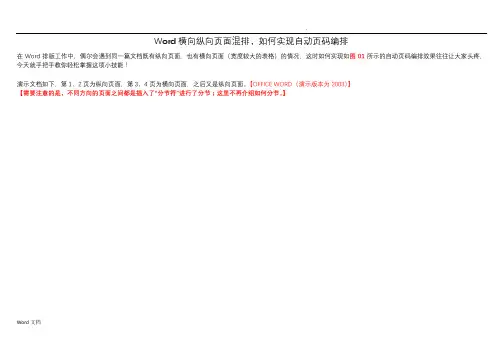
Word横向纵向页面混排,如何实现自动页码编排在Word排版工作中,偶尔会遇到同一篇文档既有纵向页面,也有横向页面(宽度较大的表格)的情况,这时如何实现如图01所示的自动页码编排效果往往让大家头疼,今天就手把手教你轻松掌握这项小技能!演示文档如下,第1、2页为纵向页面,第3、4页为横向页面,之后又是纵向页面。
【OFFICE WORD(演示版本为2003)】【需要注意的是,不同方向的页面之间都是插入了“分节符”进行了分节;这里不再介绍如何分节。
】Word文档图01将光标定位在第一页,按如下图所示方式插入页码。
Word文档图02插入页码之后得到的页码效果如下图所示(此处为便于查看特把页码字号放大)。
将光标定位到第3页(即第2节的首页),单击“页眉和页脚”工具栏上高亮显示的“链接到前一个”按钮将其关闭;同样将光标定位到第5页进行相同的操作(特别说明并不是需要进入之后的每一页操作,而只需对与前一节页面方向不同的节的首页进行设置)。
Word文档图03设置完成之后可以看到“页眉和页脚”工具栏上的“链接到前一个”已不是高亮显示状态,同时页脚右上角的“与上一节相同”标识已消失,说明设置成功。
Word文档图04现在进入第3页的页脚,鼠标单击页码数字其周围出现黑框,用鼠标按住黑框边框线将其拖动到左侧页边距区域上下居中的适当位置后松开鼠标。
Word文档图05 鼠标选中页码3的黑框,选择如下图所示的文字方向。
Word文档图06确定之后即可看到页码3变成如下图所示的效果。
至此,整个操作完成,效果如下图所示。
双面打印输出装订,所有页面的页码均在左/右下脚对称排布。
Word文档图07值得强调一下的是:这样设置页码之后,无论纵向或横向页面增加或减少,设置好的页码均为自动更新不会发生混乱的情况。
Word文档图08最后,留个小作业(如下图所示),需要插入双面打印之后页码在左/右下角对称排布,有兴趣的赶紧动手试试看吧!Word文档图09 Word文档。
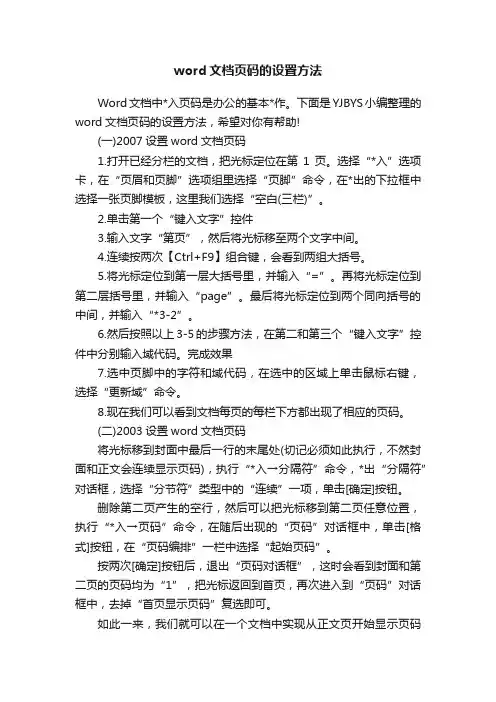
word文档页码的设置方法Word文档中*入页码是办公的基本*作。
下面是YJBYS小编整理的word文档页码的设置方法,希望对你有帮助!(一)2007设置word文档页码1.打开已经分栏的文档,把光标定位在第1页。
选择“*入”选项卡,在“页眉和页脚”选项组里选择“页脚”命令,在*出的下拉框中选择一张页脚模板,这里我们选择“空白(三栏)”。
2.单击第一个“键入文字”控件3.输入文字“第页”,然后将光标移至两个文字中间。
4.连续按两次【Ctrl+F9】组合键,会看到两组大括号。
5.将光标定位到第一层大括号里,并输入“=”。
再将光标定位到第二层括号里,并输入“page”。
最后将光标定位到两个同向括号的中间,并输入“*3-2”。
6.然后按照以上3-5的步骤方法,在第二和第三个“键入文字”控件中分别输入域代码。
完成效果7.选中页脚中的字符和域代码,在选中的区域上单击鼠标右键,选择“更新域”命令。
8.现在我们可以看到文档每页的每栏下方都出现了相应的页码。
(二)2003设置word文档页码将光标移到封面中最后一行的末尾处(切记必须如此执行,不然封面和正文会连续显示页码),执行“*入→分隔符”命令,*出“分隔符”对话框,选择“分节符”类型中的“连续”一项,单击[确定]按钮。
删除第二页产生的空行,然后可以把光标移到第二页任意位置,执行“*入→页码”命令,在随后出现的“页码”对话框中,单击[格式]按钮,在“页码编排”一栏中选择“起始页码”。
按两次[确定]按钮后,退出“页码对话框”,这时会看到封面和第二页的页码均为“1”,把光标返回到首页,再次进入到“页码”对话框中,去掉“首页显示页码”复选即可。
如此一来,我们就可以在一个文档中实现从正文页开始显示页码“1”,而不必将封面和正文做成两个文档那么麻烦了,大家还等什么,快去试试吧!word怎么设置页码word2003*入页码。
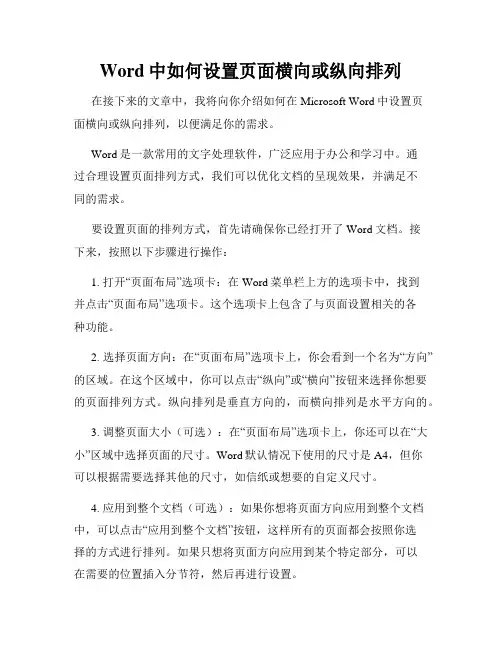
Word中如何设置页面横向或纵向排列在接下来的文章中,我将向你介绍如何在Microsoft Word中设置页面横向或纵向排列,以便满足你的需求。
Word是一款常用的文字处理软件,广泛应用于办公和学习中。
通过合理设置页面排列方式,我们可以优化文档的呈现效果,并满足不同的需求。
要设置页面的排列方式,首先请确保你已经打开了Word文档。
接下来,按照以下步骤进行操作:1. 打开“页面布局”选项卡:在Word菜单栏上方的选项卡中,找到并点击“页面布局”选项卡。
这个选项卡上包含了与页面设置相关的各种功能。
2. 选择页面方向:在“页面布局”选项卡上,你会看到一个名为“方向”的区域。
在这个区域中,你可以点击“纵向”或“横向”按钮来选择你想要的页面排列方式。
纵向排列是垂直方向的,而横向排列是水平方向的。
3. 调整页面大小(可选):在“页面布局”选项卡上,你还可以在“大小”区域中选择页面的尺寸。
Word默认情况下使用的尺寸是A4,但你可以根据需要选择其他的尺寸,如信纸或想要的自定义尺寸。
4. 应用到整个文档(可选):如果你想将页面方向应用到整个文档中,可以点击“应用到整个文档”按钮,这样所有的页面都会按照你选择的方式进行排列。
如果只想将页面方向应用到某个特定部分,可以在需要的位置插入分节符,然后再进行设置。
通过以上步骤,你可以轻松地设置Word文档的页面横向或纵向排列。
同时,如果你需要更多的页面设置选项,比如页边距、页眉页脚等,可以在“页面布局”选项卡上的其他区域进行调整。
需要注意的是,页面排列的设置通常与打印输出相关。
因此,在设置页面排列方式之前,建议你考虑最终输出的格式,比如打印成纸质文档或在屏幕上展示。
这样可以确保文档最终的呈现效果符合你的预期。
总结起来,通过Microsoft Word中的页面布局选项,我们可以方便地设置文档的页面横向或纵向排列。
根据上述步骤,你可以灵活地调整页面方式,以满足你的需求和要求。
Office2007办公应用 设置纵横混排
在编辑文档的过程中,有时需要在一段文字中同时出现横向文字和纵向文字,利用Word 内置的纵横混排功能,可以轻松实现这一目的。
若要设置文档的纵横混排效果,只需选择文本之后,单击【段落】组中的【中文版式】下拉按钮,执行【纵横混排】命令。
然后,在弹出的对话框中,单击【确定】按钮即可,如图3-33所示。
图3-33 设置纵横混排
在【纵横混排】对话框中,启用【适应行宽】复选框,可以使所选文本内容在旋
转之后进行自动压缩,其高度与该行高度相同。
选择 选择
效果显示。
WORD2007纵、横交错排版及页码、页眉位置设置方法在WORD日常运用中,常遇到需纵、横交错排班的情况(特别是在做什么小册子需要在WORD中插入其它EXCEL表格的时候),部分文档处理还需按照纵、横排版装订方向重新设置页码、页码位置,下面是个人使用WORD2007的一点心得,希望能帮到需要的人。
一、纵横交错排版假设需要做如下排版:第一页为目录页、第二页为纵排页、第三页为横排页、第四页为纵排页,见下图。
1.将第三页排为横页(1)把光标放到第二页最末一个字后(比如本例中的“贰”字后)。
(2)点菜单栏“页面布局”右下脚箭头==》“页面设置”==》“纸张方向”选“横向”,“应用”选“插入点之后”==》“确定”,第三页变为了横排,同时,第三页以后的所有页均变为了横排。
保存。
2.把第四页排回纵页(1)把光标放到第三页最末位置。
(2)点菜单栏“页面布局”右下脚箭头==》“页面设置”==》“纸张方向”选“纵向”,“应用”选“插入点之后”==》“确定”,第四页变回了纵排。
保存。
二、从第二页设置页码一般封面、目录页不设置页码,页码从正文页开始设置,本例中从第二页设置页码。
1. 把光标放到第一页最末一个字后(比如本例中的“壹”字后)。
2. 点菜单栏“页面布局”==》“分隔符”==》“下一页”,第一页和第二页间插入了一个空页,暂时不用去管。
3.双击“第二页”页脚,进入页脚编辑状态。
4.点击上图中“链接到前一条页眉”,“第二页”的“与上一节相同”消失。
注:不要关闭该“设计页”。
5. 点菜单栏“页码”==》“页面底端”,选择一个格式的页码。
我们看到从“第二页”开始已经编入页码。
6.把光标移到空白页,按“Delete”键,本空白页即删除。
三、设置“第三页”页码位置在很多时候,我我们要求横排页的页码位置跟纵排页的页码位置一致,在页面纵排下端。
所以要对“第三页”页码位置进行调整。
1. 在“第三页”任意处点鼠标左键,转到“第三页”,点菜单栏“插入”==》“形状”==》“文本框”,在“第三页”左侧插入一个文字横排的文本框。
目录说明 (1)1 任意位置页脚设置 (1)2 任意位置页眉设置 (4)3 自动生成目录 (4)说明因为之前上传过有关word 2007任意页插入页码的文档,所以在这里直接复制之前的内容,插图内容会有所不同。
笔者个人习惯先把文档格式都调整完毕再进行页眉、页脚和目录的设置,因为这样就不需要重复调整格式。
同时保证文档没有分隔符,不确定可以通过【视图-大纲视图】查看,如果有请把光标放在分隔符处删除。
1任意位置页脚设置1.1直接插入页码。
1.2假设从第三页开始显示页码,把光标放在第三页最前端,【页面布局-分隔符-连续】。
1.3双击第三页页码,取消“链接到前一条页眉”。
1.4删除第一、二页的页码。
1.5设置页码格式,起始页码,设为1。
1.6修改“共XX页”的数字。
1.7也有可能页码都为数字1,那么请双击第二个数字1,设置页码格式,续前节,可参考1.5的插图,按照此办法一页一页修改(我遇到的文档只有4页,希望读者人品不要太差,要是有40页,那就88……这种情况的解决办法笔者暂时还么想到更好的解决办法)。
1.8如果第一、第二页也想插入页码,但页码是以I、II这种形式出现,只需双击第一页页脚,直接插入页码即可。
1.9然后选中数字,修改格式即可。
2任意位置页眉设置2.1 页眉的设置和上面页码设置一样,如果相连两页页眉不一样,请把光标定位到下一页最前端,【页面布局-分隔符-连续】,参考1.2和1.3,按照1.3做完后,输入页眉内容即可。
2.2 有时候你会发现页码又变成数字1了,此时参考1.7,笔者只改了一次,下面的页码就正确了。
3自动生成目录3.1 【视图-大纲视图】,把光标放到标题处(只要在标题这一行就行),按实际设为一级标题、二级标题。
3.2 标题全部设完之后,把光标放到需要生成目录的位置,【引用-目录-插入目录】,点确定即可。
Office word 2007 页眉与页脚的设置一.页眉设置关于怎样设置Word中页眉与页脚问题,你只要在第一页设置好了页眉页脚后,以后所有的页面都会出现相同的页眉页脚。
但有的文档需要在不同的页面设置不同的页眉页脚,比如许多书籍和杂志的版面中,常有根据不同的章节和栏目设置不同的页眉页脚的情况。
怎样在Word的不同页面中设置不同的页眉页脚呢?你只要将文档分节就可以实现?在Word中,你只要在第一页设置好了页眉页脚后,以后所有的页面都会出现相同的页眉页脚。
但有的文档需要在不同的页面设置不同的页眉页脚,比如许多书籍和杂志的版面中,常有根据不同的章节和栏目设置不同的页眉页脚的情况。
怎样在Word的不同页面中设置不同的页眉页脚呢?你只要将文档分节就可以实现。
怎样分节呢?首先将光标插入到文档中需要分节的地方,再打开“插入”菜单,点击“分隔符”命令,就会出现一个“分隔符”对话框。
在其中的“分节符类型”中有四个类型:①“下一页”;②“连续”;③“偶数页”;④“单数页”。
“下一页”表示分节符后的文本从新的一页开始;“连续”表示分节符后的文本出现在同一页上;“偶数页”表示分节符后的文本从下一个偶数页开始;“单数页”表示分节符后的文本从下一个单数页开始。
根据自己编排的需要选择一项,按“确定”退回到文档中。
你可以根据需要按照此法将文档分为多个不同的节。
现在你就可以在不同的节按一般的方法设置不同的页眉页脚了。
只是从第二节开始,当你打开“页眉和页脚”工具栏的时候,在“页眉-第2节”后会出现“与上一节相同”的字样,你必须点击工具栏上的“同前”按钮,去除“与上一节相同”几个字,再设置页眉,这以后的页眉就与上一节的页眉不同了。
页脚的设置与此相同。
四、去除Word文档中的页眉横线给Word文档添加页眉后,页眉下怎么会自动出来一条横线?删除页眉后,那条横线仍在。
怎样才能去除页眉下的横线?能否将它换成其他的线型?谈起这个问题,我们就不能不说起样式。
word横纵混合排版之页码位置调整方法
word 横纵混合排版之页码位置调整方法
在word 文档中,常有表格或图形需要以横版方式进行排版,但常规的文档内容一般都是纵向排版,插入的页码位置一般都选择底部居中。
但是对于这种纵版和横版的混合排版,若按普通的底部居中方式插入页码,在打印并装订后,则会出现图1所示的情况:纵版的页码在装订本的底部居中,而横版的页码在装订本右侧居中位置,即装订本页码的位置不固定,导致不美观且不易查找页码。
通过以下方式设置页码,可以将横纵混合排版word 文档在打印并装订后,无论横版还是纵版,其页码均位于装订册的固定位置(一般位于每页的底部居中),即能固定纸张页码位置(图2所示)。
同时,这种方式处理后,既可随前面的横版页码数字调整而自动顺序调整纵版页码数字,也可对该横版页码数字单独变动而不影响前后的纵版页码数字。
21纵版内容纵版内容
21纵版内容纵版内容
图1图21.“插入”-“页码”:按正常方式在全文中插入页码;
2.在需要进行横向排版内容的前面和后面各插入一个分节符;
3.“视图”-“页眉页脚”:关闭横版内容与前一节纵版内容的链接,同时再关闭后一节横版内容与目前纵版内容的链接,确保横版内容与其前、后的纵版内容不存在页眉页脚方面的格式链接;
4.在纵版的“页眉页脚”区,将“页码”框拖动到该页左侧页边距的合适位置(一般拖至居中位置),再通过“格式”调整该页码的
“文字方向”,如图2所示。
word横竖混排,教你如何页码统一,装订成册
我们先保证页面设置中,页边距一致。
不然你横版文稿竖版装订,页码的位置会有点差异。
还是昨天教的,统一插入页码,页面底部,数字1,这样所有的文档页自动添加1,2,3。
选中其中一个页码,CTRL+E的组合键,居中对齐。
这里补充一个知识点【删除页眉横线】。
右键其中一个页眉,选择样式,清除格式。
这里就是难点,大家一定要理解。
横竖混排的原理是因为我们添
加了“分节符”,分节符的作用就表示从分节页开始,可重新进行页面设置,不会影响整篇文档。
但是在页码设置中,就存在一定的连贯性,比如说你添加页码1,后面文档自动出现2,3,4……,为了打破这种连贯性(横竖页码位置不统一),必须要取消“连接到前一条页眉/页脚”,否则无法实现我们的目的。
这样做也很机械,没办法。
我们一节一节的做,取消页眉/页脚的链接,将功能键点到白色非激活状态。
大家看,这就是我们第2节处理的结果,页眉/页脚的“链接”被取消,功能键处于白色(激活状态是黄色)。
选择第2节的页码,按DELETE删除键,横版的2,3页,页码就会自动消失。
点击第二页的页脚,插入页码,选择页边距菜单中的普通数字——大型(左侧)。
大家看2,3页的页码自动跑到左侧居中的位置去了。
同理,我们需要手动插入5,6页第4节的页码。
考虑到横版竖装订,页码的字体方向也得改一改。
选择横版的页
码,点击格式,选择字体方向,点击将所有文字旋转90。
然后我们将页码的字体大小统一一下,就可以实现我们的横竖混排,装订成册,页码统一。
WORD2007纵、横交错排版及页码、页眉位置
设置方法
在WORD日常运用中,常遇到需纵、横交错排班的情况(特别是在做什么小册子需要在WORD中插入其它EXCEL表格的时候),部分文档处理还需按照纵、横排版装订方向重新设置页码、页码位置,下面是个人使用WORD2007的一点心得,希望能帮到需要的人。
一、纵横交错排版
假设需要做如下排版:第一页为目录页、第二页为纵排页、第三页为横排页、第四页为纵排页,见下图。
1.将第三页排为横页
(1)把光标放到第二页最末一个字后(比如本例中的
“贰”字后)。
(2)点菜单栏“页面布局”右下脚箭头==》“页面设置”==》“纸张方向”选“横向”,“应用”选“插入点之后”==》“确定”,第三页变为了横排,同时,第三页以后的所有页均变为了横排。
保存。
2.把第四页排回纵页
(1)把光标放到第三页最末位置。
(2)点菜单栏“页面布局”右下脚箭头==》“页面设置”==》“纸张方向”选“纵向”,“应用”选“插入点之后”
==》“确定”,第四页变回了纵排。
保存。
二、从第二页设置页码
一般封面、目录页不设置页码,页码从正文页开始设置,本例中从第二页设置页码。
1. 把光标放到第一页最末一个字后(比如本例中的“壹”字后)。
2. 点菜单栏“页面布局”==》“分隔符”==》“下一页”,第一页和第二页间插入了一个空页,暂时不用去管。
3.双击“第二页”页脚,进入页脚编辑状态。
4.点击上图中“链接到前一条页眉”,“第二页”的“与上一节相同”消失。
注:不要关闭该“设计页”。
5. 点菜单栏“页码”==》“页面底端”,选择一个格式的页码。
我们看到从“第二页”开始已经编入页码。
6.把光标移到空白页,按“Delete”键,本空白页即删除。
三、设置“第三页”页码位置
在很多时候,我我们要求横排页的页码位置跟纵排页的页码位置一致,在页面纵排下端。
所以要对“第三页”页码位置进行调整。
1. 在“第三页”任意处点鼠标左键,转到“第三页”,点菜单栏“插入”==》“形状”==》“文本框”,在“第三页”左侧插入一个文字横排的文本框。
2.保持光标在文本框闪烁状态,点菜单栏“插入”==》“页码”==》“当前位置”==》“普通数字”,我们看到文本框里面已经显示本页页码,不过文字方向是横向的。
注意:保持文本框内光标闪烁状态。
3. 点菜单栏“页面布局”==》“文字方向”==》“将所有文字旋转90”,我们看到页码已经旋转成纵向。
4. 右键点文本框“设置文本框格式”==》“颜色与线条”==》“线条”==》“无颜色”,我们看到文本框已经没有黑框。
5.双击“第四页”的页脚,把菜单中“设计”==》“链接到前一页页眉”。
我们看到“第四页”的页脚下面的“与上一页相同”消失。
然后,对“第三页”进行相同操作。
这两步不要颠倒,先后面的页,再前面的页,不然后面的页码就需要重排了。
6.双击“第三页”的页脚,选定页码,按“Delete”键删除该页页码。
保存,排版完成。